Kalendarer er avgjørende for organiseringen av din egen tid. Spesielt i en profesjonell setting er det viktig at du kan dele dem effektivt med kolleger eller partnere. Den riktige delingen av en kalendar i Outlook letter kommunikasjonen og bidrar til å unngå misforståelser. I denne guiden lærer du trinn for trinn hvordan du kan dele kalendar din i Outlook med andre kontakter.
Viktigste funn
- Du kan dele kalenderen din via e-post og til og med velge bestemte datoområder.
- Det er mulig å sette arbeidstider slik at private avtaler ikke vises.
- Filer kan settes inn i kalendereentry, noe som letter organiseringen.
- Enkeltavtaler kan videresendes målrettet, noe som gir ekstra nytte.
Trinn-for-trinn-guide for deling av kalendar i Outlook
For å dele kalenderen din i Outlook med andre, bør du følge disse trinnene. Gjennom skjermbilder kan du lett følge med på hvor du må klikke.
1. Åpne kalendervisningen
For å begynne med delingen av kalenderen din, åpne først kalendervisningen i Outlook. Her får du oversikt over avtalene dine og kan enkelt få tilgang til delingsfunksjonene.
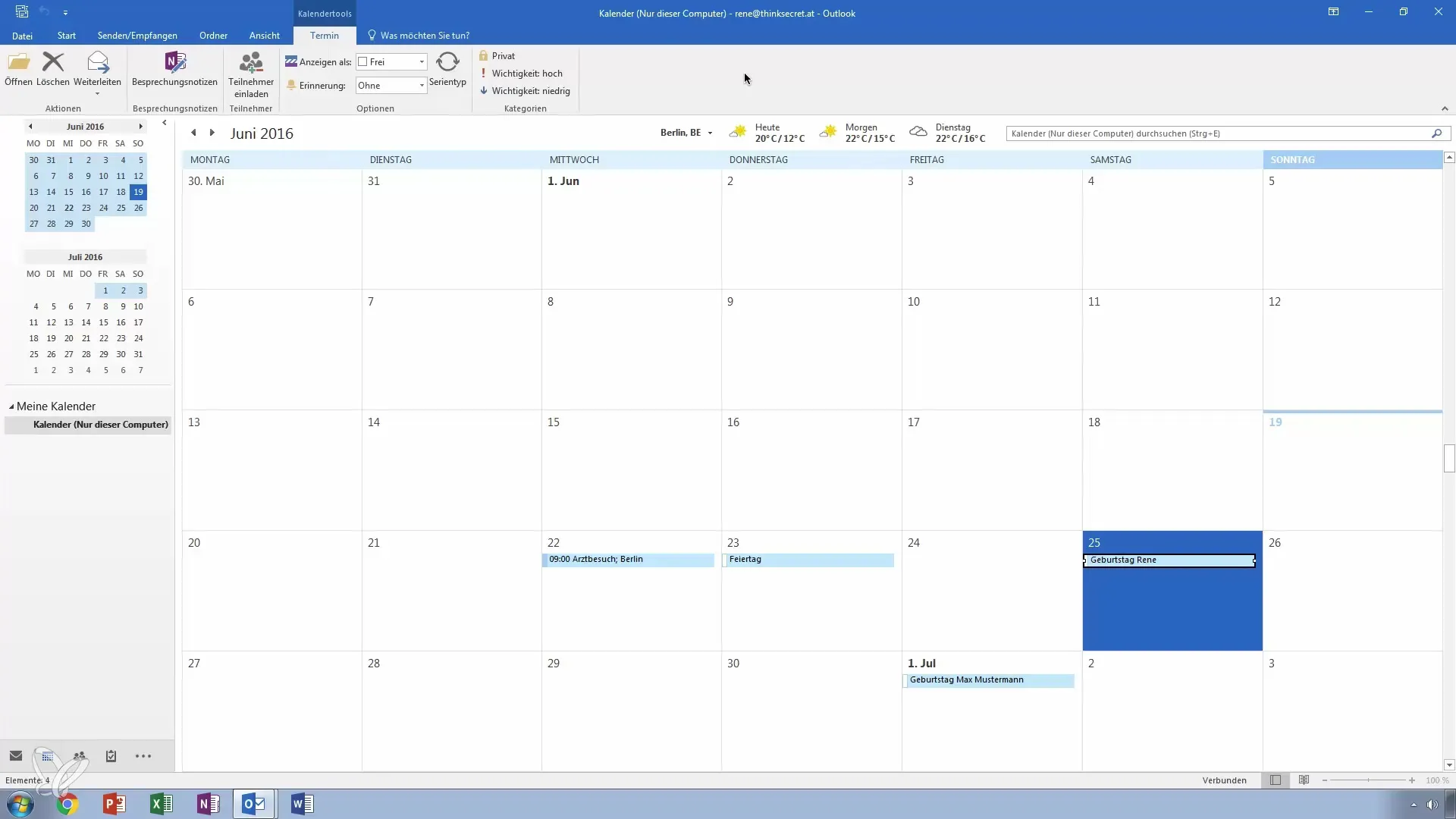
2. Del kalenderen
Gå til "Start" i menylinjen. Der finner du muligheten til å dele kalenderen din. Når du klikker på knappen, åpnes en meny som gir deg ulike alternativer.
3. Velg datoområde
Du kan bestemme for hvilken periode du vil dele kalenderen din. Velg for eksempel de neste 30 dagene for å gi kollegene dine en oversikt over de kommende avtalene. Dette er spesielt nyttig når du jobber mot en ferieplanlegging eller lengre fravær.
4. Sett arbeidstider
Hvis du ønsker å legge til i e-posten at bare avtaler innen arbeidstidene dine vises, kan du justere dette i delingsmenyen. Dette alternativet er ideelt for å ekskludere private avtaler fra synligheten.
5. Inkluder detaljer for private avtaler
Her kan du også dele detaljer om avtaler som er merket som private. Du bør imidlertid vurdere om dette virkelig er nødvendig, da det kan gi kollegene dine innblikk i dagligdagse personlige saker.
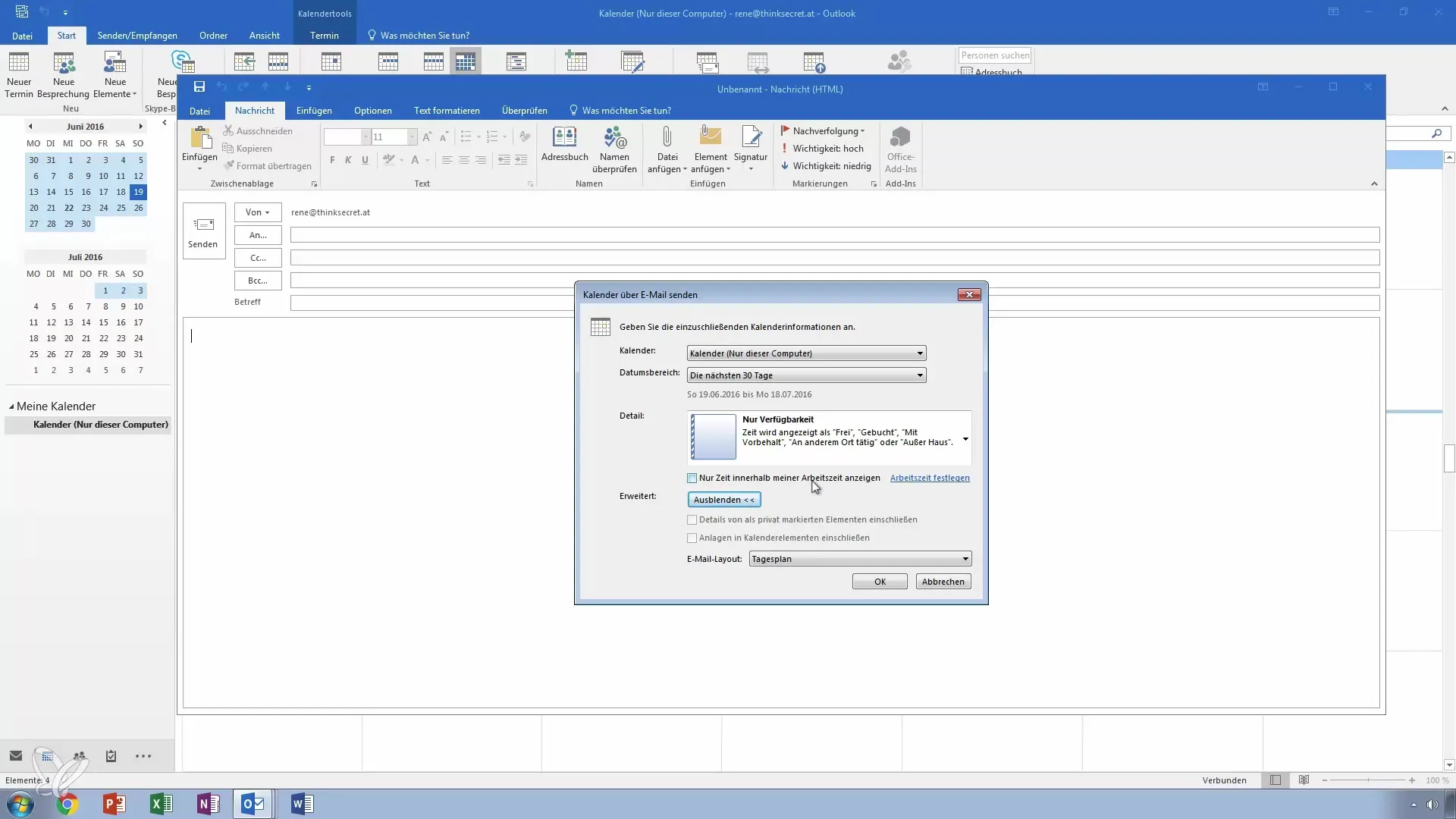
6. Legg ved filer
I Outlook kan du legge til ytterligere informasjon til avtalene ved å vedlegge filer. Dette kan være nyttig hvis du for eksempel trenger relevante dokumenter til en avtale.
7. Velg e-postlayout
Før du deler kalenderen din, bør du velge hvordan informasjonen skal vises for mottakeren. Enten som liste eller i dagsplan. Dette valget påvirker hvor ryddig informasjonen blir presentert for dine mottakere.
8. Send e-post
Når du har gjort alle innstillingene, sender du e-posten. Mottakeren har nå muligheten til å importere kalenderen automatisk inn i sin egen Outlook-applikasjon.
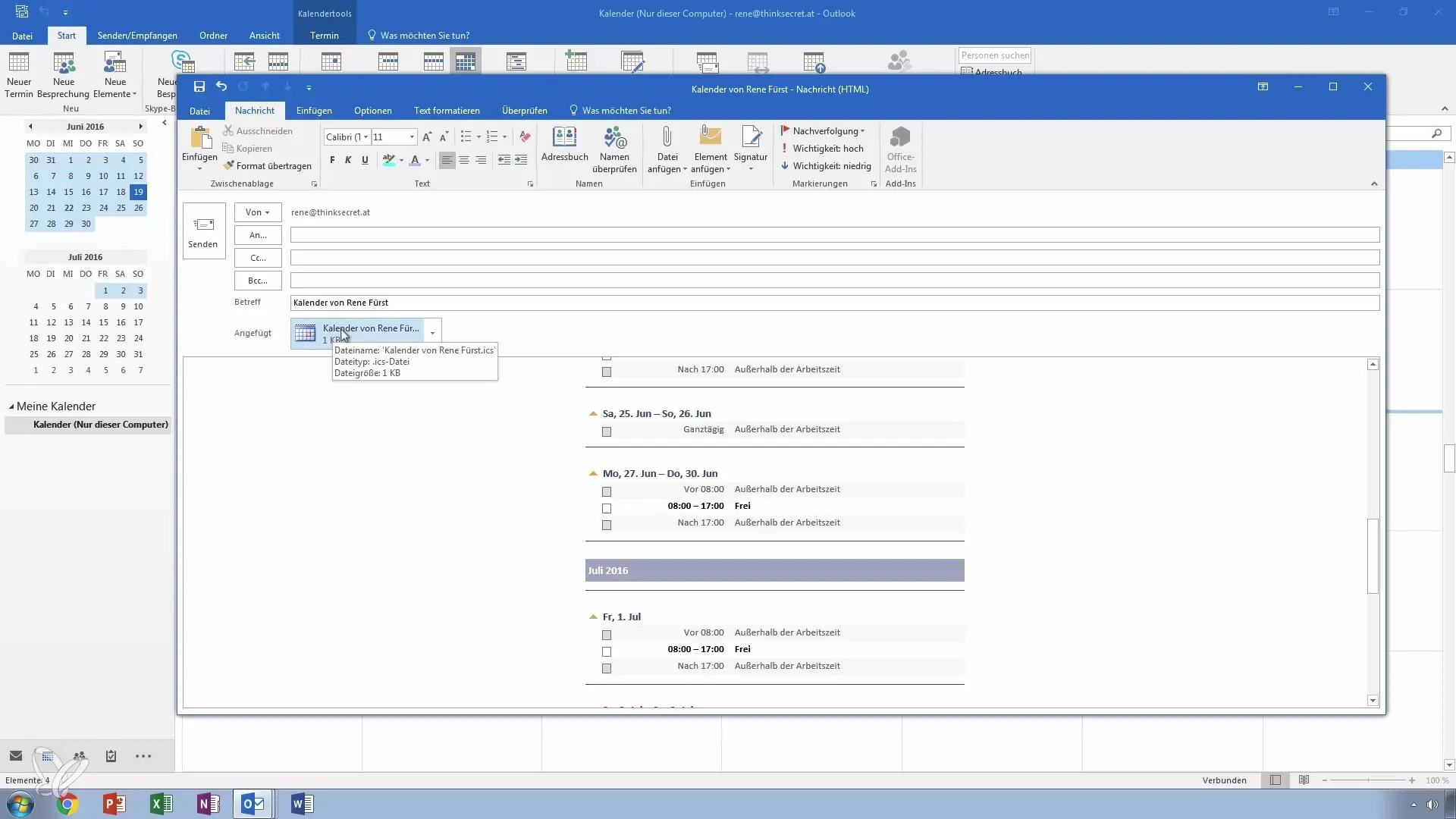
9. Videresend enkeltavtaler
Visste du at du også kan videresende spesifikke avtaler målrettet? Hvis du for eksempel har en viktig legetime, kan du sende den direkte til de aktuelle personene.
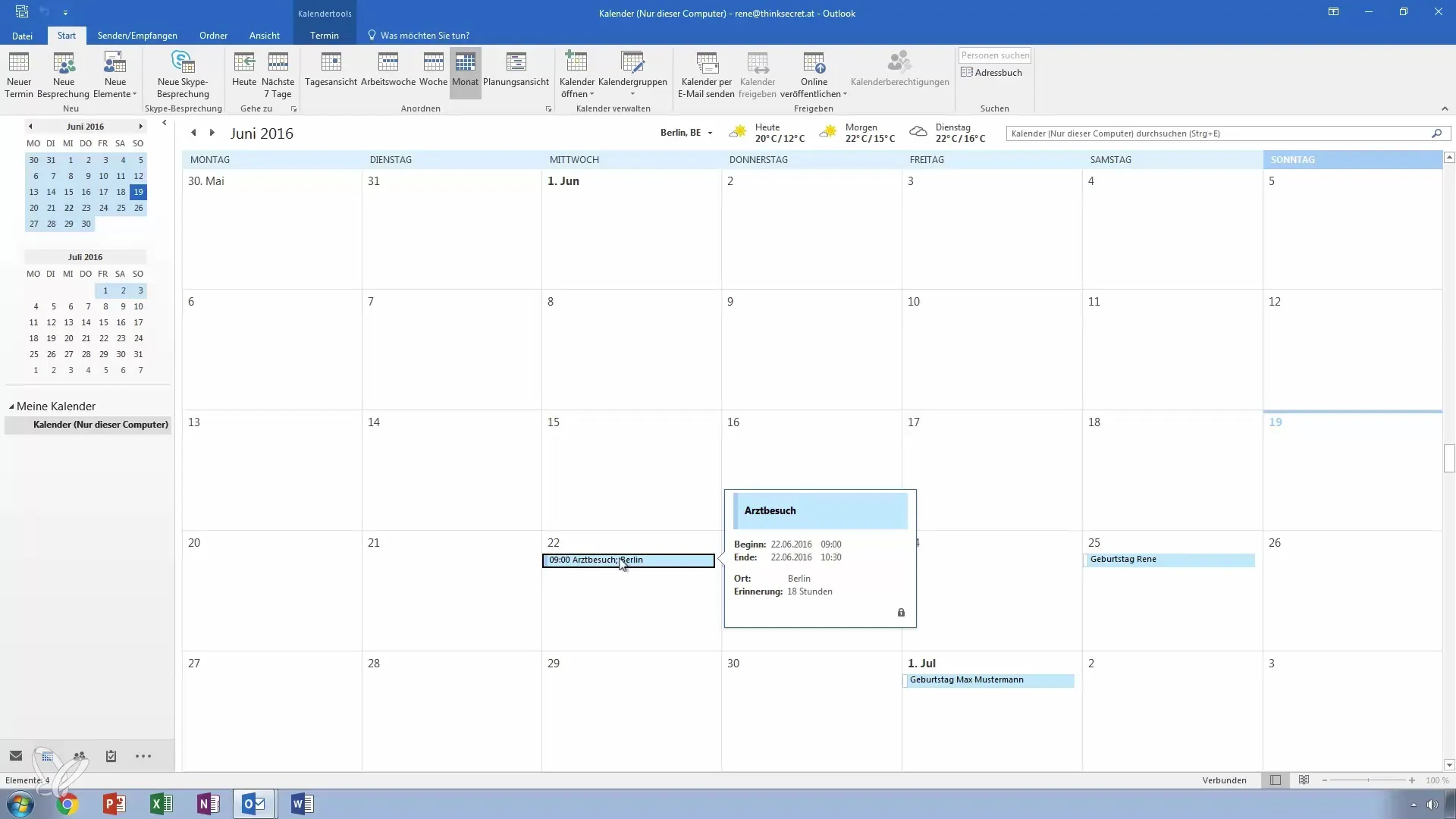
10. Bekreftelse og spørsmål
Etter å ha gjennomført alle trinnene kan du lukke e-posten. Hvis du har spørsmål eller bekymringer angående deling av kalendere i Outlook, ikke nøl med å stille dem.
Sammendrag – Gjøre kalendardeling i Outlook enkel
I løpet av denne guiden har du fått en omfattende oversikt over hvordan du kan dele kalendarene dine effektivt i Outlook. Enten for kolleger eller forretningspartnere, gjør de målrettede innstillingene fremtidige planlegginger betydelig lettere og reduserer oppståtte misforståelser.
Ofte stilte spørsmål
Hvordan kan jeg dele kalenderen min i Outlook?Gå til "Start" i kalendervisningen, velg delingsalternativet og følg instruksjonene.
Kan jeg sette arbeidstider for delingen?Ja, du kan bestemme at bare avtaler innen arbeidstidene vises.
Hvordan legger jeg til filer i kalenderen min?Du kan sette inn filer direkte i kalendereentryet før du deler det.
Kan jeg videresende enkeltavtaler til andre?Ja, du kan velge spesifikke avtaler og sende dem til andre personer via e-post.


